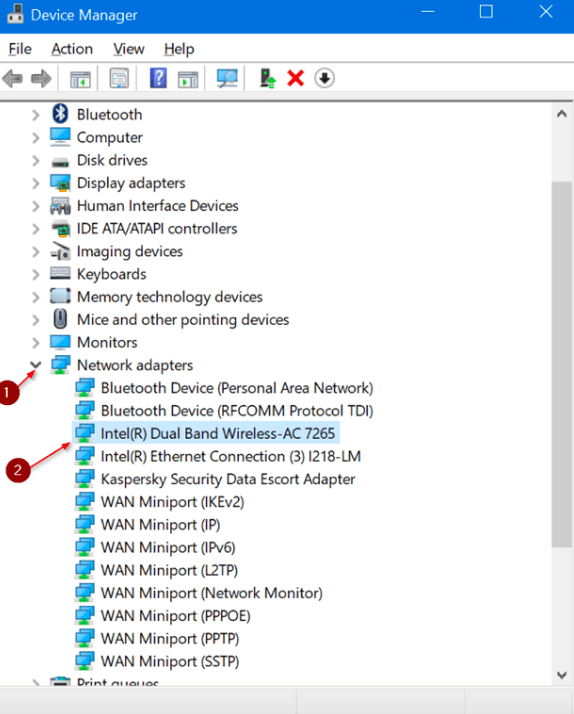Kali ini kita akan membahas cara mengatasi wifi tidak ada internet di mana cara ini akan mengatasi kenapa sulit wifi tidak bisa terhubung. Setidaknya dengan beberapa cara dibawah ini akan membantu akses internet kembali normal dan bisa digunakan.
Internet merupakan kebutuhan yang digunakan sehari-hari tanpa adanya internet tentu orang akan merasa bingung dan tidak mengetahui apa yang dilakukan. Internet bisa berguna untuk melihat konten-konten di sosial media, bertransaksi bisnis dan bisa digunakan untuk berbelanja. Beberapa jam saja tanpa internet tentu akan mengganggu kamu terutama bagi yang pekerja.
Bagi kamu yang sedang tidak masak dirumah atau tidak membawa bekal saat dikantor. Ini menjadi hal yang buruk dan menggangu. Tidak bisa order makanan melalui aplikasi karena tidak adanya akses internet. Kehidupan internet dan pengunaan WIFI memang tidak bisa dipisahkan dalam kehidupan sehari-hari.
WIFI tidak hanya digunakan untuk dikantor saja, tentunya kamu juga memakainya untuk kegiatan dirumah. Banyak masalah yang terjadi jika koneksi tidak terhubung dan akan menyebabkan kerugian pada dirimu sendiri dan bagi kantor kerugian karena berbisnis.
Kamu tidak perlu khawatir tentang masalah tersebut, mungkin beberapa cara mengatasi wifi tidak ada internet ini bisa mengatasi problem yang umum sering dijumpai pada WIFI rumah maupun kantor.

Cara mengatasi WIFI tidak ada internet
Jika sudah terjadi mungkin cara mengatasi wifi tidak ada internet hal ini bisa membantu agar koneksi internet di WIFI kembali normal dan berjalan dengan lancar.
Restart router
Cara paling pertama kali dilakukan jika koneksi WIFI internet tidak terhubung adalah dengan melakukan restart router. Di mana untuk restart router tersedia dibelakang router atau samping power on router berwarna hitam.
Lakukan dengan klik tombol tersebut dan diamkan beberapa saat 1 menit. Setelah itu nyalakan kembali tombol tersebut dengan menekannya 1 kali lagi sampai lampu indikator pada router menyala.
Pastikan melihat lampu indikator pada router masing-masing penyedia layanan internet. Lihat dibagian lampu depan router jika sudah berkedip dan muncul lampu warna kuning pada lampu bertuliskan “internet” berarti internet sudah bisa digunakan.
( Baca lainnya: Cara Berlangganan Indihome Paket Internet dan Harga )
Hard reset router
Cara pertama bisa dilakukan jika WIFI tidak terhubung dengan jaringan internet adalah bisa melakukan hard reset router. Untuk reboot router tidaklah sulit dan sangat mudah dilakukan. Sebelum reboot pastikan menyediakan jarum agar bisa masuk ke tombol hard reset router diarea belakang atau samping router.
Selain itu pastikan dibelakang router tersedia akses login berupa admin dan password default berupa sticket. Sehingga setelah direset bisa menggunakan akses WIFI menggunakan username dan password tersebut.
Reboot router
Mengunakan reboot router yakni dengan restart melalui halaman admin. Untuk restart WIFI tidaklah sulit dan snagat mudah untuk dilakukan. Bisa login menggunakan akses password default user password user1234 sesuai dibelakang router, jika belum adanya perubahan akses login router.
Untuk langkah-langkah cara mengatasi WIFI tidak ada internet lewat reboot router sebagai berikut:
- Masuk ke jaringan lokal terlebih dahulu tidak membutuhkan akses internet. Bisa dibuka melalui browser Chrome, Safari dan Firefox akses pada tab browser buka url ip 192.168.1.1 atau 192.168.0.1 tergantugng router ip yang digunakan
- Login menggunakan username dan passwod router umumnya default login adalah username “user” password “user1234” dan lakukan login ke router tersebut
- Masuk ke bagian administrator
- Pilih menu system management
- Klik reboot
Untuk cara diatas biasanya tersedia untuk router berjenis ZTE semua tipe.
Hubungi layanan penyedia ISP
Jika cara restart, hard reset dan reboot wifi pada router tidak berhasil lakukan dengan hubungi penyedia ISP yang digunakan. Di mana bisa hubungi melalui layanan call center maupun dengan layanan sosial media dan juga bisa menggunakan chat dimasing-masing penyedia internet isp yang digunakan.
Lakukanlah terlebih dahulu untuk meminta restart jaringan di area rumah Anda. dan jika tidak berhasil untuk dilakukan abrulah meminta teknisi untuk datang melakukan pengecekan.
Reset SSID router
Cara ini juga berguna ketika terdapat penyusup yang hadir didalam jaringan yang kita gunakan. Reset SSID ini mudah untuk langkah-langkahnya bisa menggunakan cara berikut:
- Masuk ke alamat IP router di 192.168.1.1
- Masuk menggunakan username dan password WIFI router default username user password user1234 contoh ini digunakan pada layanan indihome
- Masuk ke menu status lalu pilih wireless status lalu wifi client list untuk cek SSID atau nama WIFI pengguna, lihat berapa jumlah yang terhubung ke jaringan router. Jika terdapat banyak terhubung dan merasa janggal lakukan reset SSID
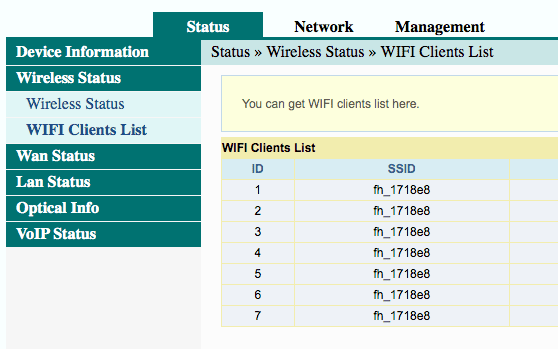
- Untuk reset SSID langkah-langkahnya buka menu network masuk ke wlan settings pilih advanced
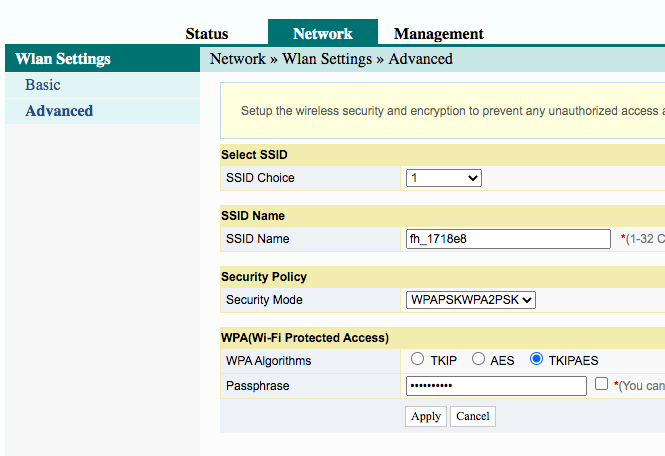
- Pilih SSID choice 1, ubah nama SSID name (ini untuk nama jaringan WIFI baru), untuk security policy pilih WPAPSKWPA2PSK dan untuk WPA pilih algoritma TKIPAES dan masukan password terbaru lalu klik apply
- Habis itu restart router dan koneksikan ke internet jaringan WIFI terbaru yang sebelumnya dibuat
Update driver adaptor wifi laptop
Bisa saja masalah terjadi karena adaptor pada windows mengalami masalah, untuk solusinya ikuti langkah-langkah berikut:
- Masuk ke my computer pada windows
- Klik properties
- Pilih pada bagian driver adaprot wifi
- dan pilih update driver software
- Atau cara cepat klik kolom pencarian ketikan “device manager“